文書番号:a50067
Microsoft アカウントからローカルアカウントに変更したい(Windows 11)
下記の手順でローカルアカウントへ切り替えます。
- スタートボタンをクリックし(①)、「設定」を選択します(②)。
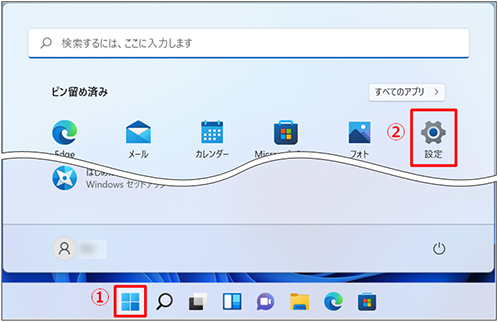
- 「アカウント」から(①)、「ユーザーの情報」を選択します(②)。
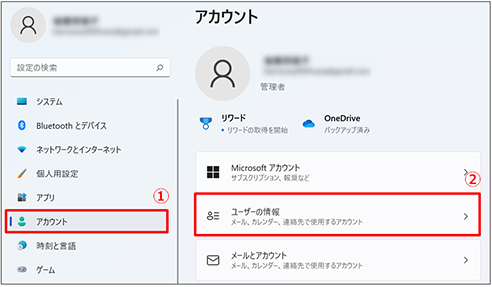
- “アカウントの設定”の「ローカルアカウントでのサインインに切り替える」を選択します。
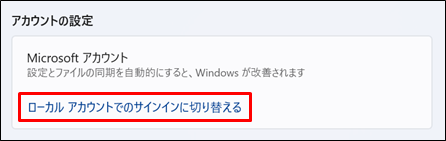
- ローカル アカウントへの切り替え確認画面が表示されます。
BitLocker 回復キーのバックアップを取っていない場合は、いったん「閉じてバックアップする」を選択してください。問題が発生した際に回復キーが必要なる場合がありますので、バックアップをおこなってください。バックアップ方法は、こちらをご確認ください。
バックアップ済みの場合は、「この手順をスキップする」を選択します。
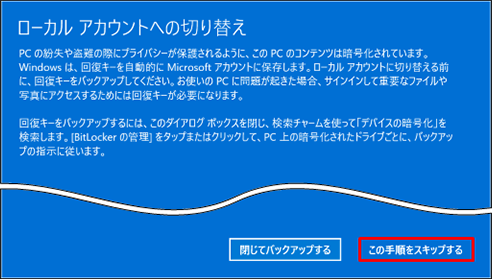
- “ローカルアカウントに切り替えますか?”と表示されますので「次へ」を選択します。
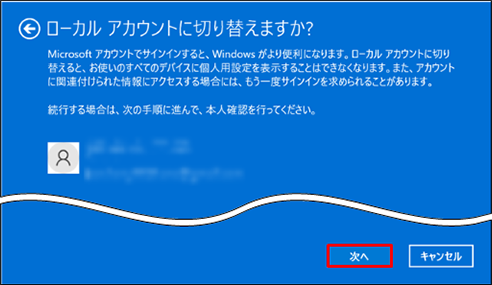
- 本人確認画面が表示されます。
画面に従って、PINまたはパスワードを入力して、「OK」を選択します。
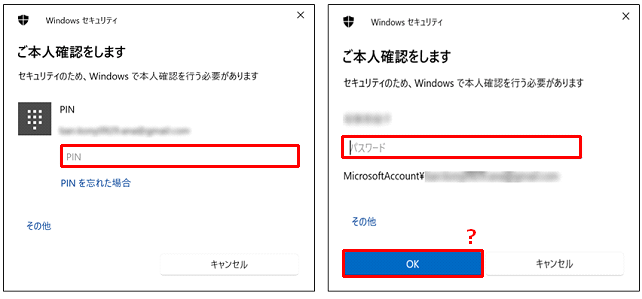
- “ローカル アカウント情報を入力してください”と表示されます。
「ユーザー名」に、ローカル アカウントのユーザー名を入力し(①)、必要に応じてパスワードを設定します(②)。※パスワードは設定せずに、空欄のままでも進めることができますが、Windows Helloを使用するにはパスワードの設定が必要です。
入力したら「次へ」を選択します。
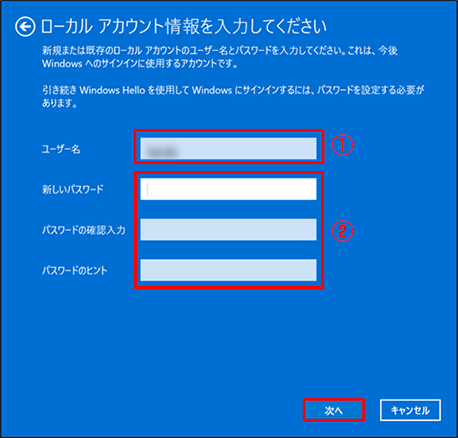
- “ローカル アカウントへの切り替え”画面が表示されます。「サインアウトと完了」を選択します。
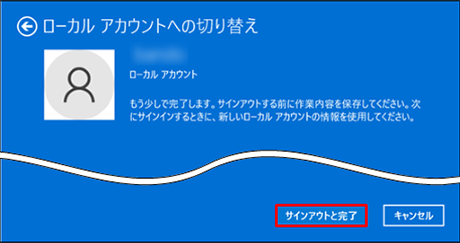
- Windows のロック画面が表示されます。切り替えたローカルアカウントでサインインします。